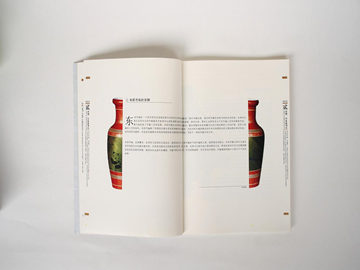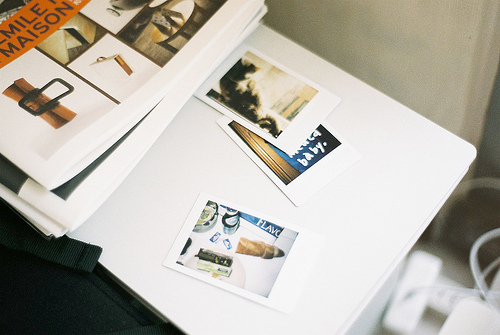pdf转换成word在线(将PDF转换为Word的在线工具)
将PDF转换为Word的在线工具
在日常工作和学习中,我们经常会遇到需要将PDF文件转换为Word文件的情况。无论是为了编辑文件内容、提取文本、修改格式,还是为了方便与他人协作和分享文件,PDF转Word是必不可少的工作步骤之一。幸运的是,现在有许多在线工具可以帮助我们快速、简便地完成这一任务。
1. Smallpdf
Smallpdf是一个功能强大的在线PDF转Word工具,它提供了高质量的转换结果和用户友好的界面。使用Smallpdf进行转换非常简单,只需几个简单的步骤即可完成:

第一步:打开Smallpdf官方网站(https://smallpdf.com/)
第二步:选择“PDF转Word”选项

第三步:将要转换的PDF文件拖放到指定区域或点击“选择文件”按钮上传
第四步:等待转换完成,转换时间取决于文件大小和网络速度
第五步:下载转换好的Word文件,保存到本地
Smallpdf不仅支持将PDF转换为Word,还支持转换为其他常见文件格式,如Excel、PowerPoint和图像文件等。这使得它成为一个非常实用的在线工具。
2. Zamzar
如果你需要一个跨平台的PDF转Word工具,Zamzar是一个很好的选择。它不仅可以在普通PC上运行,还可以在Mac、Linux和移动设备上使用。以下是使用Zamzar进行PDF转Word的简单步骤:
第一步:打开Zamzar官方网站(https://www.zamzar.com/)
第二步:点击“添加文件”按钮,选择要转换的PDF文件
第三步:选择输出格式为“doc”(即Word文档)
第四步:输入你的电子邮件地址,用于接收转换后的文件
第五步:点击“转换”按钮,等待转换完成
第六步:登录你的电子邮件账户,下载转换好的Word文件
Zamzar还提供了其他有用的功能,比如将URL转换为Word文档,批量转换多个文件等。这些功能使得Zamzar成为一个非常全面的在线转换工具。
3. Adobe Acrobat
对于需要处理大量PDF文件的专业用户来说,Adobe Acrobat是一个强大的工具。除了提供全面的PDF编辑和管理功能外,Adobe Acrobat还可以将PDF文件转换为多种格式,包括Word文档。以下是使用Adobe Acrobat进行PDF转Word的步骤:
第一步:打开Adobe Acrobat软件,并选择要转换的PDF文件
第二步:点击“文件”菜单并选择“导出到”>“Microsoft Word”
第三步:选择一个输出目录,并设置转换选项
第四步:点击“保存”按钮,开始转换过程
Adobe Acrobat的PDF转Word功能可以保留原始文档的格式、布局和图像,同时提供了一些高级选项,比如仅转换文本、自定义字体和文件压缩等。
综上所述,PDF转Word的在线工具为我们节省了大量的时间和精力,使文件转换变得非常简单快捷。无论是个人用户还是专业用户,我们都可以根据自己的需求选择合适的工具进行转换。希望这篇文章对你有所帮助!
本站所有文章、数据、图片均来自互联网,一切版权均归源网站或源作者所有。
如果侵犯了你的权益请来信告知我们删除。